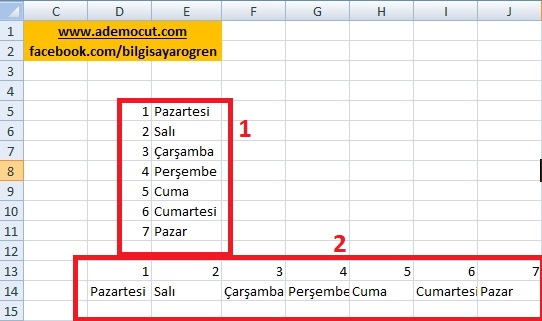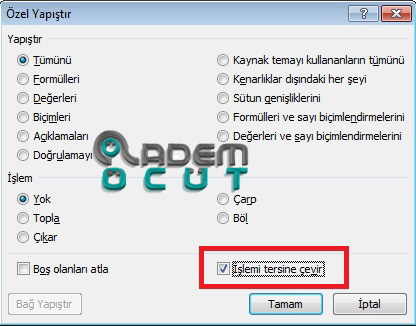Bu konumuzda microsoft excel çalışma sayfasında oluşturduğunuz tabloyu nasıl ters çevirebiliriz? bununla ilgili olarak ipucu vereceğim. oluşturduğunuz tablo sayfa yapısına göre değiştirmek icap etti.
sizde oluşturduğunuz mevcut tabloyu yeniden düzenlemek veya oluşturmak için sil baştan tekrar başlayabilirsiniz. peki bunun yerine oluşturulmuş tabloyu çevirebilirsiniz. Bunun için Özel Yapıştır komutunu kullanacağız.
yukarıda tablo 1 de günler yukarıdan , aşağıya doğru sıralı bir şekilde görülüyor , özel yapıştır komutunu kullanarak günleri satır şeklinde sıralanacaktır veya bunun tam tersi bir şekilde satır yerine sütün şeklinde tabloyu değiştire bileceksiniz.
Bunun için ilk önce tersine çevireceğimiz tabloyu fare veya işaretleme ile ctrl+c tuşları yardımı ile kopyalayın kopyaladığınız tabloyu yapıştırma istediğiniz hücre üzerine geldiğiniz de fare yardımı sağ tuş yardımı ile pencere açılacaktır.
Özel Yapıştır > adımını seçtiğimiz de size diğer bir pencere açılacaktır.
özel yapıştır menüsü açıldıktan sonra işlemi tersine çevir kutucuğunu işaretleyin ve Tamam butonu kullanın ve işlemi gerçekleştirebilirsiniz. Böylece excelde yaptığınız herhangi bir işlemi tersine çevir bilirsiniz.
Arama Tags & Etiket ;
excelde tabloyu çevir , excel işlemi ters çevir , excelde bir işlemi ters nasıl çevrilir , excel çeviri , microsoft office excel , tablo nasıl çevrilir , yazıları tersine çevirme